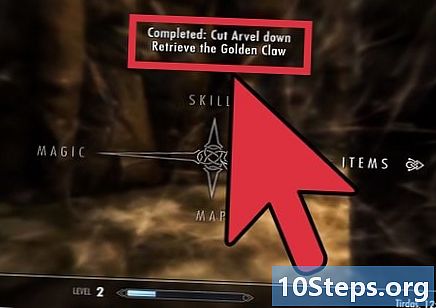المحتوى
الطريقة بيات شتوى يمكن أن يوفر الطاقة على أجهزة الكمبيوتر عندما لا تكون قيد الاستخدام. تقوم هذه الوظيفة بحفظ جميع البرامج والمستندات المفتوحة على القرص الصلب ثم تغلق الجهاز تمامًا ؛ وبالتالي ، عند إعادة توصيله ، يمكنه استئناف جميع الأنشطة السابقة. لتمكين هذا الوضع ، قم بإضافته إلى قائمة تشغيل / إيقاف التشغيل أو اضبط الكمبيوتر على وضع السبات تلقائيًا عندما لا يكون قيد الاستخدام.
خطوات
الجزء 1 من 3: أضف وظيفة "Hibernate" إلى قائمة التشغيل / الإيقاف
افتح قائمة "خيارات الطاقة". للقيام بذلك ، استخدم إحدى الطرق الموضحة أدناه:
- يضعط ⊞ فوز+X أو انقر بزر الماوس الأيمن على قائمة ابدأ ثم "خيارات الطاقة".
- افتح الشريط الجانبي (شريط السحر) ، وانقر على "الإعدادات" ثم على "تغيير إعدادات الكمبيوتر". أخيرًا ، افتح لوحة التحكم وانقر على "خيارات الطاقة".
- يضعط ⊞ فوز+ر، اكتبه powercfg.cpl وأخيراً اضغط ↵ أدخل.

انقر على رابط "اختيار وظيفة أزرار الطاقة" في الزاوية اليسرى من الشاشة.
انقر فوق الارتباط "تغيير الإعدادات غير متوفر حاليًا". قد تضطر إلى إدخال كلمة مرور المسؤول قبل المتابعة.

حدد خيار "Hibernate" الموجود في أسفل النافذة. سيؤدي هذا إلى تمكين هذا الوضع عند فتح خيارات التشغيل / الإيقاف. انقر فوق حفظ التغييرات.
حدد ما إذا كنت تريد تغيير وظائف أزرار التشغيل / الإيقاف أو التعليق. في التكوين القياسي ، يقوم زر الطاقة بالكمبيوتر بإيقاف تشغيل الجهاز تمامًا ، بينما يقوم زر السكون بإيقاف تشغيله مؤقتًا. إذا كنت تريد تغييرها إلى "إسبات" ، فاستخدم القوائم المنسدلة.
الجزء 2 من 3: تمكين وظيفة السبات التلقائي

افتح قائمة "خيارات الطاقة". راجع الخطوة الأولى في القسم السابق لمعرفة كيفية الوصول إليها.
انقر فوق الارتباط "تغيير إعدادات الخطة" ، الموجود على يمين الخطة النشطة (والتي بدورها يتم تمييزها بخط غامق).
انقر فوق الارتباط "تغيير إعدادات الطاقة المتقدمة". سيؤدي هذا إلى فتح نافذة أصغر مع خيارات الطاقة.
قم بتوسيع خيار "Suspend" لتتمكن من تغيير الإعدادات.
افهم الفرق بين خيارات التعليق الأساسية. هناك ثلاثة منهم: تعليق ، إسبات ، تعليق هجين. يعتمد اختيارك على احتياجاتك من الطاقة وإعادة تنشيط الماكينة.
- تعليق: يخزن هذا الوضع جميع البرامج المفتوحة في ذاكرة الوصول العشوائي للكمبيوتر ثم يبدأ في العمل بطاقة منخفضة. استئناف الأنشطة سريع. في حالة استخدام جهاز كمبيوتر محمول ، سيستهلك هذا الخيار البطارية ، وإن كان ذلك بمعدل أبطأ.
- الإسبات: يتم تخزين جميع البرامج المفتوحة على محرك الأقراص الثابتة ، ثم يتم إيقاف تشغيل الكمبيوتر تمامًا. هذا الوضع لا يستهلك البطارية ، على عكس وضع "Suspend" (الذي يستهلك القليل منها). لا يزال بإمكانك استئناف الأنشطة ، لكن إعادة التنشيط ستستغرق وقتًا أطول قليلاً.
- السكون المختلط: يجمع هذا الوضع بين خياري "السكون" و "الإسبات" وهو مخصص له أجهزة الكمبيوتر المكتبية التي يتم توصيلها دائمًا. يتم تخزين البرامج والمستندات المفتوحة في ذاكرة RAM وعلى القرص الثابت ، ثم يتم نقل الجهاز إلى حالة طاقة منخفضة. إذا مرت هذه الطاقة بأي عطل ، فلا يزال بإمكانك استئناف أنشطتك (حيث سيتم تخزين البيانات على القرص نفسه).
وسّع خيار "Hibernate after" وحدد وقتًا. بهذه الطريقة ، ستتمكن من اختيار المدة التي سيبقى فيها الجهاز قبل الانتقال إلى وضع السكون.
- إذا كنت لا ترى خيار "السبات بعد" ، فانقر على رابط "تغيير الإعدادات غير المتاحة حاليًا" أعلى النافذة. قد تحتاج إلى إدخال كلمة مرور المسؤول.
- إذا أمكن ، استخدم وضع السكون المختلط سطح المكتب (بدلاً من السبات). وبالتالي ، سيتم إعادة تشغيل الكمبيوتر بشكل أسرع ، ولكنه سيستهلك طاقة أكثر بقليل. لتمكين "النوم المختلط" ، قم بتوسيع خيار "السماح بوضع السكون المختلط".
إذا قمت بتنشيط وظيفة "Hibernate" ، فاضبط خيار "Suspend after" على "Never". هذه الإعدادات متعارضة.
انقر في .للتقديم لحفظ التغييرات. عندما يكون الكمبيوتر غير نشط للفترة التي تم تكوينها ، فسوف يدخل في وضع السكون أو الإسبات (وفقًا لاختياراتك).
جزء 3 من 3: استكشاف الأخطاء وإصلاحها
قم بتحديث برنامج تشغيل بطاقة الفيديو بجهاز الكمبيوتر الخاص بك. لا تدعم بعض البطاقات جميع خيارات وضع السكون في Windows. يمكن أن يؤدي تحديث برنامج التشغيل عادةً إلى حل هذه المشكلة. ومع ذلك ، إذا كان الجزء أقدم ، فقد تضطر إلى تغييره.
- انتقل إلى موقع الشركة المصنعة لبطاقة الفيديو. لمعرفة هذه المعلومات ، اكتب dxdiag في نافذة التشغيل (⊞ فوز+ر) واختر علامة التبويب عرض.
- قم بتنزيل أحدث برنامج تشغيل لبطاقة الفيديو الخاصة بك. توفر مواقع الخيارات مثل Nvidia و AMD أدوات قادرة على اكتشاف بطاقة الفيديو تلقائيًا وتنزيل آخر تحديثاتها. إذا كنت تفضل ذلك ، فابحث عن الطراز المحدد على صفحة الشركة المصنعة (يمكن العثور عليها من خلال نافذة "dxdiag").
- قم بتشغيل برنامج التثبيت واتبع الأوامر التي تظهر على الشاشة. عملية التحديث تلقائية تقريبًا. قد تصبح الشاشة فارغة أو "تومض" أثناء التثبيت. انقر هنا للحصول على مزيد من الإرشادات التفصيلية حول العملية.
تحقق من إعدادات BIOS الخاصة باللوحة الأم ، والتي تحدد مدى توفر خيارات السكون. عادة ، يمكن الوصول إليهم جميعًا ؛ ومع ذلك ، قد تضطر إلى تنشيط الميزة بنفسك باستخدام بعض البطاقات. تنطبق طريقة الوصول إلى BIOS الموضحة أدناه فقط على أجهزة الكمبيوتر التي يكون نظام التشغيل الأصلي لها هو Windows 8. إذا قمت بتثبيته على جهاز قديم ، فانقر هنا للحصول على الإرشادات.
- افتح الشريط الجانبي وانقر على "الإعدادات". ثبته ⇧ التحول الضغط والنقر فوق زر الطاقة. اختر خيار "إعادة التشغيل".
- انقر فوق خيار "استكشاف الأخطاء وإصلاحها" في قائمة التمهيد المتقدم.
- انقر فوق "إعدادات البرامج الثابتة UEFI". ابحث عن الخيارات التي تسمح لك بتنشيط أوضاع السكون. انتباه: مواقعهم تعتمد على الشركة المصنعة.